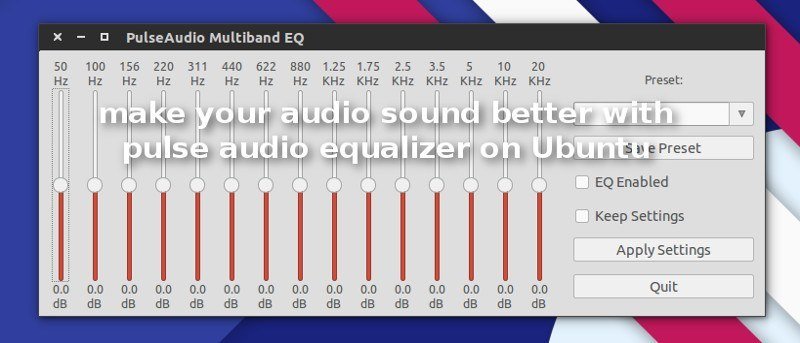Использование импульсного аудиоэквалайзера
p-content/uploads/2024/05/pulse-audio-equalizer-thumb.png" alt="Сделайте звук лучше с помощью Pulse Audio Equalizer в Ubuntu">Аудио в Linux довольно сложное. Все взаимодействует с звуковым сервером Pulse Audio. Отсюда множество различных аудиоустройств и программ взаимодействуют с вашей акустической системой. Все красиво и обычно звучит великолепно – по крайней мере, по большей части.Если вы не только аудиофил, но и пользователь Linux, у вас могут возникнуть большие проблемы с Pulse. Вы можете быть разочарованы тем, что не можете настроить всю звуковую настройку Linux (по крайней мере, легко) для включения эквалайзера. Облом, правда?
Оказывается, не стоит беспокоиться, поскольку кто-то создал программное обеспечение, которое позволяет довольно легко настроить и запустить общесистемный эквалайзер. Это называется импульсный аудиоэквалайзер.
Примечание : работа над импульсным эквалайзером больше не ведется, поэтому, если вы столкнетесь с какими-либо ошибками или сбоями, вам не повезло.
Установка импульсного аудиоэквалайзера
Просто откройте окно терминала и добавьте этот PPA в свою систему.
sudo add-apt-repository ppa:alex-wv/pulseaudio-equalizer-ppa
После добавления PPA вам необходимо обновить исходные коды программного обеспечения Ubuntu, чтобы отразить только что внесенные вами изменения.
sudo apt-get update
И наконец, установите эквалайзер.
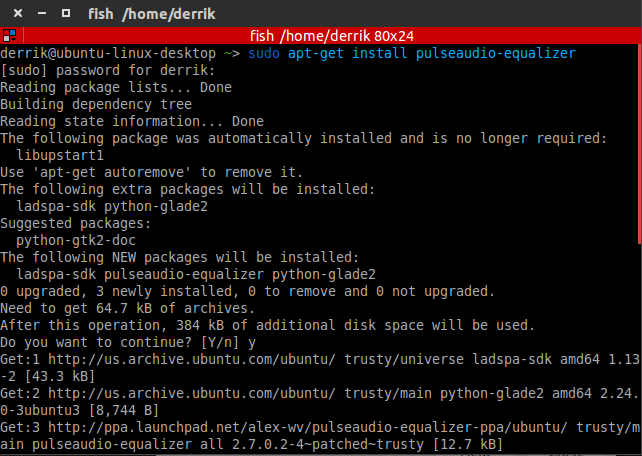
sudo apt-get installContents
Установка импульсного аудиоэквалайзера
зование импульсного аудиоэквалайзера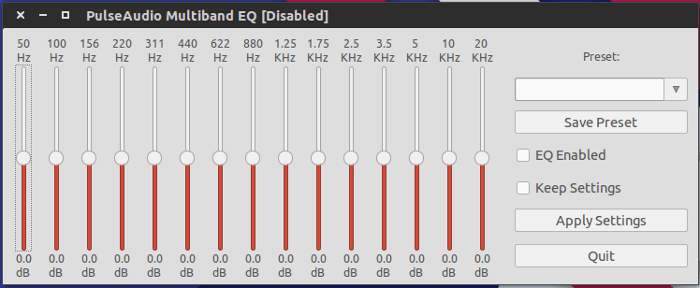
Эта программа-эквалайзер проста и проста в использовании. Чтобы использовать его, просто найдите в меню импульсный аудиоэквалайзер и откройте его. После установки все, что вам нужно сделать, это запустить его, чтобы открыть главное окно конфигурации.
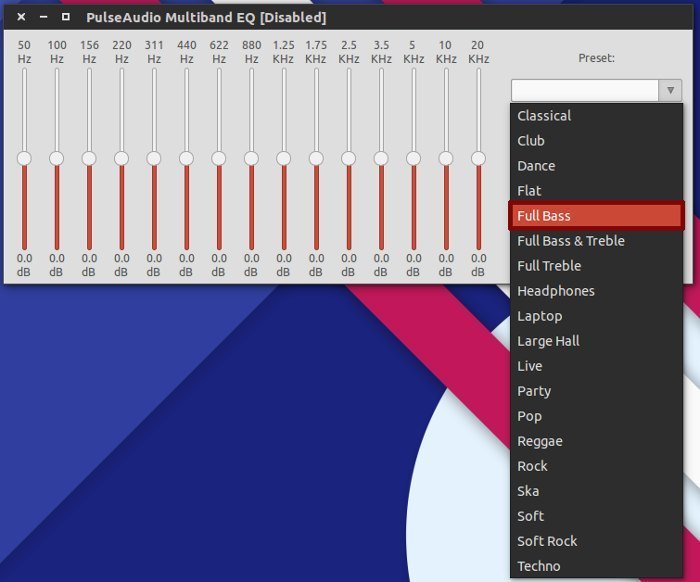
Здесь просто перейдите в раскрывающееся меню предустановленных настроек, прокрутите список и выберите предустановленную настройку эквалайзера, которая, по вашему мнению, лучше всего звучит со звуковой системой вашего компьютера и т. д.
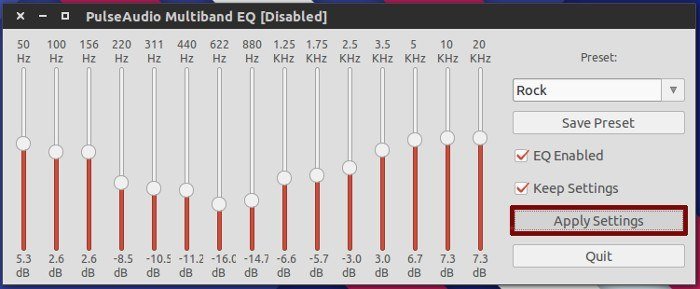
После этого просто выберите поле «Эквалайзер включен», поле «Сохранить настройки» и нажмите кнопку «Применить». При этом настройки эквалайзера будут применены непосредственно к звуковой системе Pulse (она также станет основным аудиовыходом в Pulse). Новые настройки должны вступить в силу почти сразу.
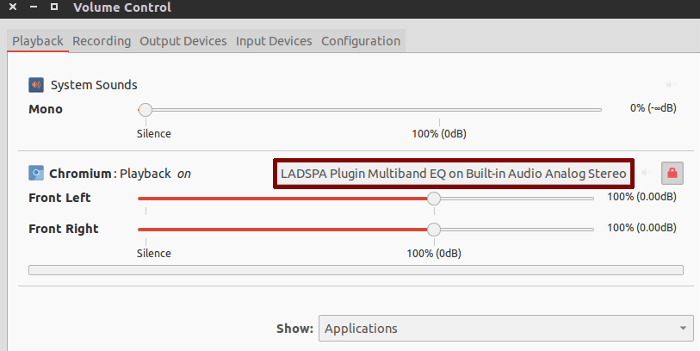
С этого момента весь звук, воспроизводимый при установке Linux, будет фильтроваться с помощью нового примененного эквалайзера. Никаких проблем возникнуть не должно, так как эта программа стабильна и неплохо работает на Ubuntu.
Быстрый совет
Если у вас возникли проблемы с запуском эквалайзера сразу (после его установки и настройки), просто выйдите из сеанса, а затем снова войдите. В 99% случаев это должно решить проблему. Альтернативно вы можете перейти к настройкам звука Ubuntu, осмотреться и настроить их.
Заключение
Pulse Audio Equalizer — одна из причин, по которой мне всегда нравилось звучание Linux. Возможно, это не самый совершенный вариант, но тот факт, что какой-то парень может написать программу, решающую проблему, чтобы вы могли быстро установить ее и заставить взаимодействовать с существующими технологиями, просто потрясающий. Я не могу переоценить этот факт.
Я надеюсь, что эта программа помогла вам сделать звук в Linux еще более потрясающим, чем раньше. Наслаждайтесь!
Знаете какие-нибудь другие эквалайзеры для Linux, которые стоит попробовать? Выключите звук в комментариях ниже!